Forza Horizon FH5 오류 0x803FB107 수정
여러 Windows 10 사용자는 (Windows 10)Microsoft Store 에서 응용 프로그램을 설치하는 동안 많은 문제를 경험합니다 . Microsoft Store 에서 (Microsoft Store)Forza Horizon 5 또는 기타 유사한 응용 프로그램 을 설치하는 동안 많은 사람들(Many) 이 오류 코드 0x803FB107에 직면할 수 있습니다 . 이 문제는 일시적인 것처럼 보일 수 있으며 경우에 따라 한 달 이상 지속되는 것으로 나타났습니다. 이 성가신 문제로 어려움을 겪고 계시다면 저희가 도와드리겠습니다. 이 가이드를 읽고 Microsoft 상점 코드 0x803FB107을 수정하는 방법을 구현하십시오.

Forza Horizon FH5 오류 0x803FB107을 수정하는 방법(How to Fix Forza Horizon FH5 Error 0x803FB107)
오류 코드 0x803FB107은 여러 가지 이유로 발생하지만 더 심각하게 직면하게 될 몇 가지 특정 시나리오가 있습니다. 다음은 Windows 10 PC에서 문제를 일으키는 가능한 이유 목록입니다.
- 네트워크 연결이 안정적이지 않습니다.
- 손상(Corrupt) 되고 호환되지 않는 Microsoft Store 캐시.
- 오래된 Windows OS.
- 앱 요구 사항이 PC에서 충족되지 않습니다.
- 날짜 및 시간 설정이 잘못되었습니다.
- 새 앱과 프로그램을 설치할 공간이 없습니다.
- 응용 프로그램/프로그램이 잘못 구성되었습니다.
- Microsoft Store 의 오래된 응용 프로그램 .
- 바이러스 백신(Antivirus) 및 방화벽(Firewall) 으로 인해 앱이 설치되지 않습니다.
- 프록시 및 VPN 간섭.
- 사용자 프로필 계정과 충돌합니다.
- 손상된 시스템 파일.
- Microsoft 측의 서버 문제.
이제 논의된 오류를 해결하기 위해 다음 섹션으로 넘어갑니다.
이제 Windows 10 PC에서 오류 코드 0x803FB107을 발생시키는 원인을 분류했으므로 문제를 해결하는 데 도움이 되는 문제 해결 방법으로 넘어갑니다.
문제가 발생했을 때 컴퓨터를 복원하려면 시스템 복원 지점(System Restore point) 을 만드십시오 .
예비 점검(Preliminary Checks)
다음은 고급 방법을 진행하기 전에 수행할 수 있는 몇 가지 기본 문제 해결 단계입니다.
1. 게임 요구 사항 확인(1. Check Game Requirements)
여러 사용자가 Forza Horizon 3 와 같은 일부 게임을 설치하는 동안 PC에서 (Forza Horizon 3)Microsoft 상점 코드 0x803FB107이 발생 한다고 보고했습니다 . 장치에 앱/게임을 다운로드하기 전에 PC가 앱의 최소 요구 사항을 충족하는지 확인하십시오. 모든 앱의 최소 요구 사항을 확인하려면 공식 웹사이트(official website) 를 확인해야 합니다 . 요구 사항의 세 가지 측면인 그래픽(Graphics) 카드, DirectX 및 시스템 요구 사항을 확인해야 합니다. Forza Horizon 3 에서 예상하는 PC 요구 사항은 다음과 같습니다 .
| MINIMUM REQUIREMENTS | RECOMMENDED REQUIREMENTS | |
| CPU | Intel i3-4170 @ 3.7Ghz OR Intel i5 750 @ 2.67Ghz | Intel i7-3820 @ 3.6Ghz |
| RAM | 8 GB | 12 GB |
| OS | Windows 10 version 15063.0 or higher | Windows 10 version 15063.0 or higher |
| VIDEO CARD | NVidia 650TI OR NVidia GT 740 OR AMD R7 250x | NVidia GTX 970 OR NVidia GTX 1060 3GB OR AMD R9 290x OR AMD RX 470 |
| PIXEL SHADER | 5.0 | 5.1 |
| VERTEX SHADER | 5.0 | 5.1 |
| DEDICATED VIDEO RAM | 2 GB | 4 GB |
2. PC 사양 확인(2. Check your PC Specifications)
PC 요구 사항을 확인하는 단계는 다음과 같습니다.
1. Windows + I keys 동시에 눌러 설정( Settings) 을 엽니다 .
2. 그런 다음 시스템(System) 을 클릭합니다 .

3. 이제 왼쪽 창에서 정보(About, ) 를 클릭 하면 오른쪽 화면에서 장치 사양(Device specifications ) 을 확인할 수 있습니다 .

3. 시스템 그래픽 사양 확인(3. Check System Graphics Specifications)
이제 주어진 단계에 따라 시스템 그래픽을 확인할 수 있습니다.
1. 위와 같이 설정 을 다시 열고 (Settings )시스템(System) 을 클릭합니다 .

2. 왼쪽 창 에서 디스플레이 를 클릭한 다음 오른쪽 창에서 (Display )고급 디스플레이 설정(Advanced display settings ) 을 클릭 합니다.

3. 디스플레이 어댑터 속성(Display adapter properties) 을 클릭합니다 .
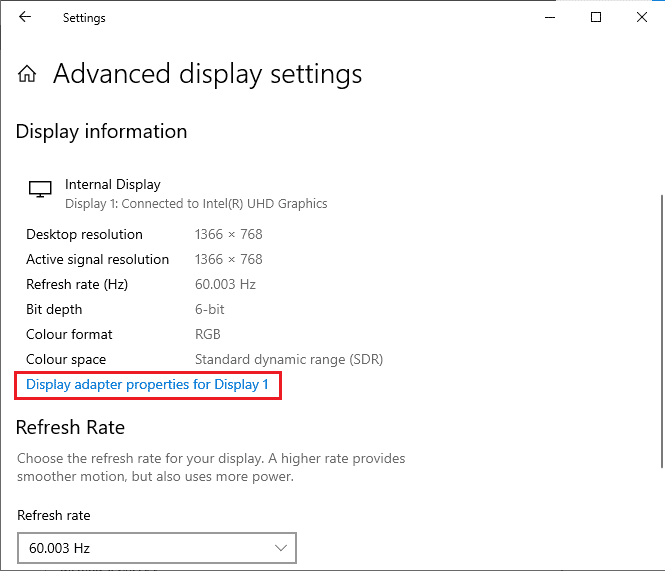
4. 이제 그래픽 카드(graphics card) 에 대한 자세한 정보 가 표시됩니다.

마지막으로 다음 단계를 통해 DirectX 버전을 확인하십시오.
1. Windows + R keys 동시에 눌러 실행 대화 상자를 열고 dxdiag(Run) 를 입력(dxdiag, ) 한 다음 Enter 키(Enter key) 를 누릅니다 .
2. 시스템에 이미 DirectX 12(DirectX 12) 가 포함되어 있으면 다음 화면이 화면에 표시됩니다 .

이러한 요구 사항을 모두 확인한 후에는 설치하려는 앱의 요구 사항을 충족하는지 확인하십시오.
4. 서버 측 문제가 있는지 확인(4. Check if there is a Server Side Problem)
때로는 통제할 수 없는 이유로 Microsoft 스토어 코드 0x803FB107에 직면할 수 있습니다. (Microsoft)복구 전략을 모색하고 있지만 문제를 해결할 수 없는 경우 오류 코드의 실제 가능한 원인은 서버 유지 관리(server maintenance ) 활동 때문일 수 있습니다. 예상치 못한 서버 중단 문제가 발생하면 동일한 문제에 직면하게 됩니다. 다음은 Microsoft Store(Microsoft Store) 오류 의 원인이 되는 서버 쪽 유지 관리 활동을 확인할 수 있는 세 가지 소스 입니다.
- 정전 보고서(Outage Report)
- IItDownRightNow(ISItDownRightNow)
- 다운 디텍터(DownDetector)
이러한 보고서 외에도 Windows 스토어의 공식 Twitter 계정 에서 서버 문제를 빠르게 확인할 수 있습니다.(official Twitter account)

따라서 Microsoft(Microsoft) 상점 코드 0x803FB107 을 유발하는 사용자 보고서를 조사한 후 Microsoft 엔지니어가 문제를 해결할 때까지 기다리십시오. 서버 측 문제가 없으면 문제 해결 방법으로 진행하십시오.
또한 읽기: (Also Read:) Square Enix 오류 코드 i2501 수정(Fix Square Enix Error Code i2501)
방법 1: Microsoft 계정에 로그인(Method 1: Sign In Microsoft Account)
이 특정 문제는 Microsoft(Microsoft) 계정 의 일시적인 결함으로 인해 발생할 수 있습니다 . 여러 사용자가 Microsoft 계정에서 로그아웃했다가 다시 로그인하면 오류 코드 0x803FB107이 수정된다고 보고했습니다. 동일한 작업을 수행하려면 아래 나열된 지침을 따르십시오.
1. Windows 키 를 누르고 (Windows key )Microsoft Store 를 입력 한 다음 열기(Open) 를 클릭합니다 .

2. 열기(Open) 를 클릭합니다 . 그런 다음 프로필 아이콘(profile icon ) 을 클릭 한 다음 로그아웃(Sign out ) 옵션을 클릭합니다.
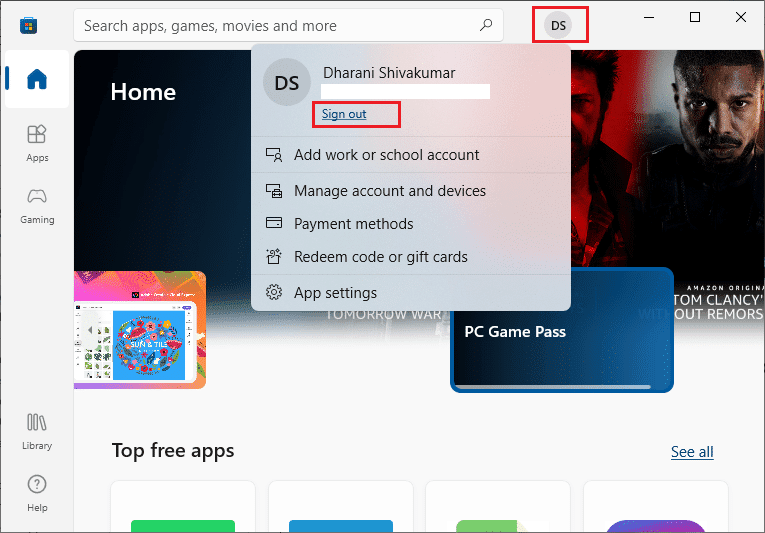
3. 그림과 같이 로그인을 클릭합니다.(Sign in )

4. Microsoft 계정(Microsoft account ) 을 선택하고 계속(Continue ) 버튼을 클릭합니다.

5. 로그인 자격 증명 을 입력하고 (login credentials )Microsoft 계정 에 다시 로그인 합니다.
방법 2: 백그라운드 프로세스 닫기(Method 2: Close Background Processes)
PC에서 실행되는 여러 백그라운드 프로세스가 Microsoft Store 설치 프로세스를 방해할 수 있습니다. 이러한 프로그램은 Microsoft 상점 코드 0x803FB107 오류의 원인이 될 수 있습니다. 모든 백그라운드 프로세스를 종료하려면 Windows 10에서 작업을 종료하는 방법(How to End Task in Windows 10) 가이드를 따르십시오 .

또한 읽기: (Also Read:) Fallout New Vegas 메모리 부족 오류 수정(Fix Fallout New Vegas Out of Memory error)
방법 3: 날짜 및 시간 설정 동기화(Method 3: Sync Date & Time Settings)
컴퓨터의 잘못된 날짜 및 시간 설정으로 인해 오류 코드 0x803FB107이 발생할 수 있습니다. Windows 10 컴퓨터에서 날짜, 지역 및 시간 설정을 동기화하려면 아래 나열된 지침을 따르십시오.
1. Windows + I keys 함께 눌러 Windows 설정을 엽니다.(Windows Settings.)
2. 시간 및 언어(Time & Language ) 옵션을 선택합니다.

3. 다음으로 날짜 및 시간(Date & time ) 탭에서 자동으로 시간 설정 및 자동(Set the time automatically ) 으로 시간대 설정(Set the time zone automatically ) 옵션이 켜져 있는지 확인합니다. 지금 동기화(Sync now.) 를 클릭합니다 .
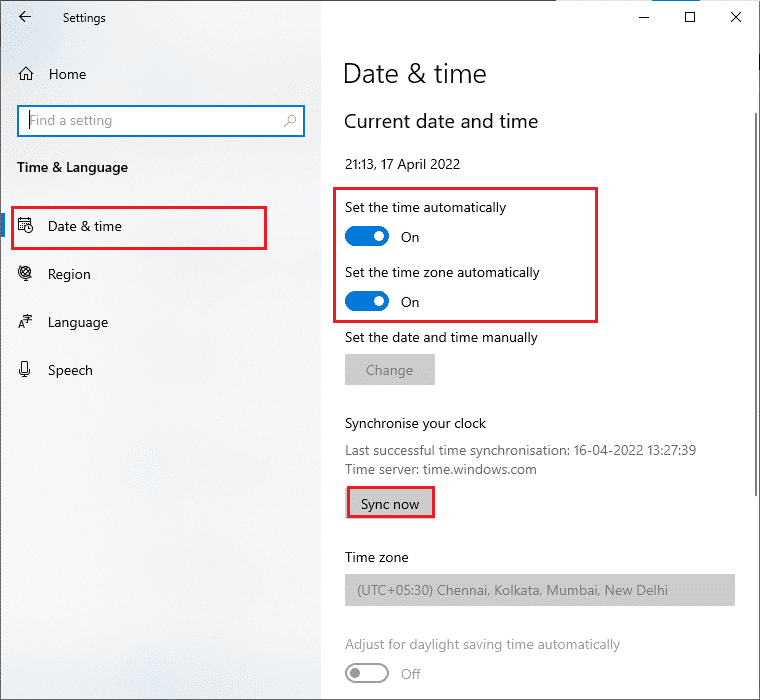
방법 4: Windows 스토어 앱 문제 해결사 실행(Method 4: Run Windows Store Apps Troubleshooter)
PC의 손상된 시스템 파일 세트가 코드 0x803FB10에 기여할 수 있습니다. 여러 상황에서 이러한 모든 손상된 시스템 파일은 Windows 10(Windows 10) 내장 문제 해결사 를 실행하여 수정할 수 있습니다 . Windows 스토어 앱(Windows Store Apps) 문제 해결사 는 Windows 스토어(Windows Store) 문제 의 기능을 수정하는 몇 가지 일반적인 오류를 수정하기 위한 자동 복구 전략으로 구성됩니다 . 아래 언급된 단계에 따라 Windows 스토어 앱(Windows Store Apps) 문제 해결사를 실행하십시오.
1. Windows 키 를 누르고 (Windows key)설정 문제 해결(Troubleshoot settings ) 을 입력 한 다음 열기(Open) 를 클릭합니다 .

2. Windows 스토어 앱(Windows Store Apps ) 을 클릭한 다음 문제 해결사 실행을 클릭합니다(Run the troubleshooter) .

3. 문제 해결 프로세스 후에 문제가 식별되면 이 수정 사항 적용(Apply this fix) 을 클릭합니다 .
또한 읽기: (Also Read:) Fix io.netty.channel.AbstractChannel$AnnotatedConnectException Error in Minecraft
방법 5: Windows 스토어 캐시 삭제(Method 5: Delete Windows Store Cache)
시간이 지남에 따라 Microsoft Store 의 임시 파일은 오류 코드 0x803FB107에 기여합니다. 아래 지침에 따라 Windows 스토어(Windows Store) 캐시 를 삭제하는 것이 좋습니다 .
1. Windows + R keys 실행(Run ) 대화 상자를 시작합니다 .
2. 이제 wsreset.exe 를 입력하고 Enter 키 를 눌러 (Enter key)Microsoft Store 를 재설정 합니다.

Forza Horizon ( FH5 ) 오류 코드 0x803FB107(Error Code 0x803FB107) 을 수정했는지 확인하십시오 .
방법 6: 임시 파일 제거(Method 6: Remove Temporary Files)
PC에 Microsoft Store(Microsoft Store) 의 새 응용 프로그램을 설치할 드라이브 공간이 없으면 Microsoft 상점 코드 0x803FB107이 표시됩니다. 따라서(Hence) 먼저 드라이브 공간을 확인하고 필요한 경우 임시 파일을 정리하십시오.
1단계: 드라이브 공간 확인(Step I: Check Drive Space)
Windows 10 PC의 드라이브 공간을 확인하려면 아래 단계를 따르세요.
1. Windows + E keys 함께 눌러 파일 탐색기(File Explorer) 를 엽니다 .
2. 이제 왼쪽 화면에서 내 PC 를 클릭합니다.(This PC )
3. 그림과 같이 장치 및 드라이버(Devices and drivers ) 에서 디스크 공간을 확인합니다 . 빨간색인 경우 임시 파일을 지우는 것이 좋습니다.

단계 II: 임시 파일 지우기(Step II: Clear Temporary Files)
컴퓨터에 Microsoft(Microsoft) 상점 코드 0x803FB107에 기여하는 최소 사용 가능한 공간이 있는 경우 컴퓨터 에서 불필요한 모든 파일을 지우는 데 도움이 되는 Windows에서 하드 디스크 공간을 확보하는 10가지 방법 가이드를 따르십시오.(10 Ways to Free Up Hard Disk Space On Windows)
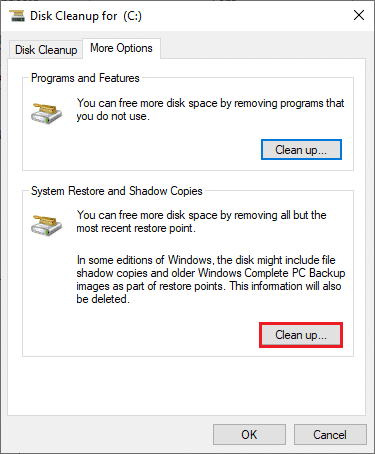
또한 읽기: (Also Read:) ARK가 초대를 위해 서버 정보를 쿼리할 수 없는 문제 수정(Fix ARK Unable to Query Server Info for Invite)
방법 7: 앱 업데이트 설치(Method 7: Install Apps Updates)
실행 중인 업데이트가 많으면 새 업데이트를 설치할 수 없습니다. Microsoft Store 설치 과정 에서 많은 오류가 발생합니다 . 다음은 Microsoft Store 에서 응용 프로그램 및 프로그램 업데이트를 설치하기 위한 몇 가지 지침 입니다.
1. 검색 메뉴로 이동하여 Microsoft Store 를 입력합니다 . 열기(Open) 를 클릭합니다 .

2. Microsoft Store 창의 왼쪽 하단 모서리에 있는 라이브러리 아이콘을 클릭합니다.(Library )

3. 그림과 같이 업데이트 받기 버튼을 클릭합니다.(Get updates )
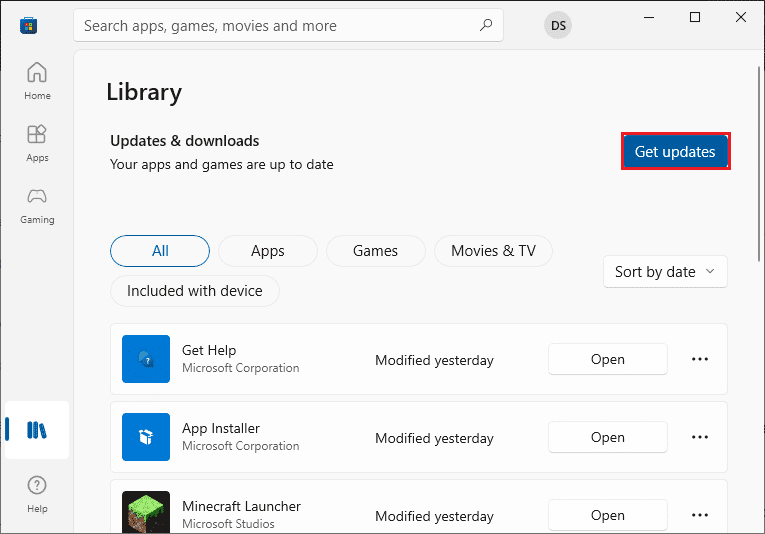
4. 모두 업데이트(Update all ) 버튼을 클릭합니다.

5. 업데이트가 Windows 10 PC에 다운로드될 때까지 기다렸다가 앱과 게임이 최신 상태(Your apps and games are up to date ) 인지 확인하십시오 .

6. Forza Horizon ( FH5 ) 오류 코드 0x803FB107을 수정했는지 확인합니다.
방법 8: Windows 업데이트(Method 8: Update Windows)
Microsoft 는 버그 및 문제를 수정하기 위해 업데이트를 자주 릴리스합니다. 여러 사용자가 Windows 운영 체제 업데이트가 (Windows Operating System)Microsoft 상점 코드 0x803FB107 을( 를) 수정하는 데 도움 이 되었다고 보고했습니다. Windows 10 최신 업데이트를 다운로드 및 설치하는 방법(How to Download and Install Windows 10 Latest Update) 가이드의 지침에 따라 최신 Windows 업데이트 를 설치하는 것이 좋습니다.(Windows Update)

Windows 10 운영 체제를 업데이트했으면 Microsoft 상점 코드 0x803FB107을 수정했는지 확인하십시오.
또한 읽기: (Also Read: )MHW 오류 코드 50382-MW1 수정(Fix MHW Error Code 50382-MW1)
방법 9: 프록시 및 VPN 서버 비활성화(Method 9: Disable Proxy & VPN Servers)
경우에 따라 프록시와 가상 사설망(Virtual Private Networks) 을 사용 하면 논의된 오류에 기여하는 앱 간에 비호환성이 발생할 수 있습니다. Windows 10에서 VPN 및 프록시를 비활성화하는 방법 가이드에 따라 (How to Disable VPN and Proxy on Windows 10)프록시(Proxy) 및 VPN 서비스 를 비활성화하는 것이 좋습니다 .

그래도 같은 오류가 다시 발생하면 모바일 핫스팟 네트워크 에 연결하고 (mobile hotspot network )Microsoft Store 에서 앱을 설치할 수 있는지 확인하십시오 .
방법 10: Google DNS 주소 사용(Method 10: Use Google DNS Address)
(Domain Name System)DNS ( Domain Name System ) 주소는 클라이언트와 서버 측 간의 네트워크 연결을 설정하는 역할을 합니다. 많은 기술 전문가들이 Google DNS 주소를 사용하면 오류 코드 0x803FB107을 수정하는 데 도움이 된다고 제안했습니다. 그렇게 하려면 Windows 10에서 DNS 설정을 변경하는 방법에(How to change DNS settings in Windows 10) 대한 가이드를 따르세요 .

또한 읽기: (Also Read:) Avast Antivirus에서 실패한 바이러스 정의 수정(Fix Virus Definition Failed in Avast Antivirus)
방법 11: 바이러스 백신 앱을 일시적으로 비활성화(해당되는 경우)(Method 11: Disable Antivirus App Temporarily (If Applicable))
컴퓨터의 바이러스 백신 보안 제품군이 앱과 프로그램이 위협으로 간주하여 장치에 설치되는 것을 방지한다는 사실입니다. 문제를 해결하려면 Windows 10에서 바이러스 백신을 일시적으로 비활성화하는 방법(How to Disable Antivirus Temporarily on Windows 10) 가이드의 지침에 따라 장치에서 바이러스 백신 프로그램을 비활성화하는 것이 좋습니다. 응용 프로그램을 설치한 후 바이러스 백신 프로그램을 다시 활성화해야 합니다.

방법 12: Windows 방화벽 비활성화(권장하지 않음)(Method 12: Disable Windows Firewall (Not Recommended))
바이러스 백신 프로그램을 비활성화한 후에는 Microsoft Store 를 통해 앱을 다운로드하지 못하도록 하는 (Microsoft Store)Windows Defender 방화벽 을 비활성화하는 것이 좋습니다 . 동일한 작업을 수행하려면 Windows 10 방화벽을 비활성화하는 방법(How to Disable Windows 10 Firewall) 가이드에 설명된 단계를 구현 하십시오.(Implement)

또한 읽기: (Also Read:) Windows Defender 방화벽을 활성화할 수 없는 문제 수정(Fix Unable to Activate Windows Defender Firewall)
방법 13: Windows 레지스트리 파일 조정(Method 13: Tweak Windows Registry Files)
다음으로 Microsoft 스토어 코드 0x803FB107 을 수정하기 위해 Windows 업데이트 다운로드 경로에 해당하는 Windows 레지스트리 경로를 정리하는 것이 좋습니다. (Windows Registry)Windows 레지스트리 를 다룰 때는 항상 주의해야 합니다 . 그렇지 않으면 파일이 손실될 수 있습니다. 아래에 언급된 단계에 따라 레지스트리 키를 조정하여 논의된 오류를 수정하십시오.
1. Windows 키 를 누르고 (Windows key)레지스트리 편집기(Registry editor) 를 입력 하고 관리자 권한으로 실행을(Run as administrator) 클릭합니다 .

2. 이제 레지스트리 편집기(Registry Editor) 에서 다음 폴더 경로(path) 로 이동합니다 .
HKEY_LOCAL_MACHINE\SOFTWARE\Policies\Microsoft\Windows\WindowsUpdate

3. 오른쪽 창에서 WUServer 및 WIStatusServer 를 검색합니다 .
3A. 찾을 수 없으면 Windows 업데이트 다운로드 경로를 제거할 수 없습니다. 다음 문제 해결 방법으로 넘어갑니다 .(Move)
3B. 항목을 찾을 수 있으면 항목을 마우스 오른쪽 버튼으로 클릭하고 삭제(Delete) 를 클릭합니다 .

4. 마지막으로 컴퓨터를 다시 시작하고 Forza Horizon ( FH5 ) 오류 코드 0x803FB107을 수정했는지 확인합니다.
방법 14: Microsoft Store 재설정(Method 14: Reset Microsoft Store)
Microsoft Store 와 연결된 앱 및 캐시를 지우면 논의된 오류 코드를 수정하는 데 도움이 됩니다. 이 프로세스는 PC에서 Windows 스토어(Windows Store) 캐시, 로그인 자격 증명, 설정 및 기본 설정을 제거합니다. 그러나 Microsoft Store 에서 설치된 앱 은 Windows 10 컴퓨터에 그대로 유지됩니다.
1. Windows 키 를 누르고 (Windows key )Microsoft Store 를 입력 한 다음 앱 설정(App settings ) 옵션 을 클릭합니다 .

2. 설정(Settings ) 화면을 아래로 스크롤 하고 재설정(Reset ) 옵션을 클릭합니다.
참고: (Note: )Microsoft Store 를 재설정하는 동안 앱 데이터가 삭제됩니다 .

3. 재설정(Reset ) 및 PC 재부팅(reboot the PC) 을 클릭하여 프롬프트를 확인합니다 .

또한 읽기: (Also Read:) Windows 10에서 작동하지 않는 Microsoft Store 수정(Fix Microsoft Store Not Working on Windows 10)
방법 15: Microsoft Store 재등록(Method 15: Re-register Microsoft Store)
Microsoft Store를 재설정하면 Microsoft Store 코드 0x803FB107 이 수정될 가능성이 높지만 동일한 문제가 발생하면 아래 지침에 따라 Microsoft Store를 다시 등록하는 것이 좋습니다.(Microsoft)
1. Windows 키 를 누르고 (Windows key)Windows PowerShell 을 입력 합니다. 관리자 권한으로 실행을(Run as administrator) 클릭합니다 .

2. 이제 주어진 명령 을 입력하고 (command)Enter 키(Enter key) 를 누르 십시오 .
PowerShell -ExecutionPolicy Unrestricted -Command "& {$manifest = (Get-AppxPackage Microsoft.WindowsStore).InstallLocation + 'AppxManifest.xml' ; Add-AppxPackage -DisableDevelopmentMode -Register $manifest}

4. 명령이 실행될 때까지 기다리면 이제 문제가 수정되었을 것입니다 .(Wait)
방법 16: Microsoft Store 다시 설치(Method 16: Reinstall Microsoft Store)
그래도 동일한 오류가 발생하면 Microsoft Store 가 손상되어 Microsoft Store 를 다시 설치해야 합니다 . Microsoft Store 재설치 는 설정(Settings ) 또는 제어판(Control Panel) 으로 불가능 하지만 아래 지침에 따라 PowerShell 명령으로 구현할 수 있습니다 .
1. Windows PowerShell 을 관리자로 실행합니다.
2. get-appxpackage –allusers 를 입력하고 ( get-appxpackage –allusers )Enter 키(Enter key) 를 누르 십시오 .

3. Microsoft.WindowsStore Name을 검색하고 PackageFullName 항목을 복사합니다 .

4. 이제 PowerShell 창의 새 줄로 이동하여 remove-appxpackage 를 입력 하고 공백과 이전 단계에서 복사한 줄을 입력합니다. (the line you have copied)그것은 처럼 보인다,
remove-appxpackage Microsoft.WindowsStore_22202.1402.2.0_x64__8wekyb3d8bbwe
참고: 사용하는 (Note: )Windows 버전에 따라 명령이 약간 변경될 수 있습니다.

5. 이제 Microsoft Store 가 PC에서 삭제됩니다. 이제 Windows 10 PC 를 재부팅 하십시오.(reboot )
6. 다시 설치하려면 Windows PowerShell(Windows PowerShell ) 을 관리자로 다시 열고 다음 명령을 입력합니다.
Add-AppxPackage -register "C:\Program Files\WindowsApps\Microsoft.WindowsStore_11804.1001.8.0_x64__8wekyb3d8bbwe\AppxManifest.xml" –DisableDevelopmentMode

7. 마지막으로 Microsoft Store 가 PC에 다시 설치되고 오류 코드 0x803FB107이 표시되지 않습니다.
방법 17: 다른 사용자 계정 만들기(Method 17: Create Another User Account)
때로는 손상된 사용자 프로필이 논의된 오류의 원인이 될 수 있으며 가장 좋은 방법은 새 사용자 프로필을 만드는 것입니다. 새 사용자 계정에서 문제를 일으키는 프로그램을 설치해 보십시오. 이제 오류 코드에 직면하지 않을 것입니다. 새 사용자 계정을 만들려면 Windows 10에서 로컬 사용자 계정을 만드는 방법(How to Create a Local User Account on Windows 10) 가이드를 사용하십시오 .

새 사용자 프로필을 만든 후에는 논의된 오류를 수정했는지 확인하십시오.
방법 18: 시스템 복원 수행(Method 18: Perform System Restore)
그래도 Forza Horizon ( FH5 ) 오류 코드 0x803FB107에 짜증이 나면 Windows 10 컴퓨터를 제대로 작동하던 이전 버전으로 복원해 보십시오. Windows 10에서 시스템 복원을 사용하는 방법에(How to use System Restore on Windows 10) 대한 가이드에 따라 컴퓨터를 이전 버전으로 쉽게 되돌릴 수 있습니다 .

또한 읽기: (Also Read:) Final Fantasy XIV 치명적인 DirectX 오류를 수정하는 방법(How to Fix Final Fantasy XIV Fatal DirectX Error)
방법 19: PC 초기화(Method 19: Reset PC)
심각하게 손상된 Windows 구성 요소를 다루는 몇 가지 상황이 있습니다. 이러한 손상된 구성 요소를 모두 정리하고 데이터를 부팅하는 효율적인 방법은 데이터 손실 없이 Windows 10을 재설정하는 방법(How to Reset Windows 10 Without Losing Data) 가이드에 설명된 대로 PC를 복구하고 설치하는 것 입니다. 이 문서의 지침을 따르고(Follow) 마지막에 논의된 오류를 수정했을 것입니다.

추천:(Recommended:)
- Android에서 바이러스 팝업 수정(Fix Virus Pop Up on Android)
- Windows 10에서 Microsoft Store 오류 0x80073D12 수정(Fix Microsoft Store Error 0x80073D12 in Windows 10)
- Windows 10에서 FFXIV 오류 90002 수정(Fix FFXIV Error 90002 in Windows 10)
- Minecraft 연결 시간 초과 수정 추가 정보 오류 없음(Fix Minecraft Connection Timed Out No Further Information Error)
이 가이드가 유용했고 Forza Horizon FH5 오류 코드 0x803FB107 을 수정할 수 있기를 바랍니다 . 다음에 배우고 싶은 내용을 알려주세요. 아래의 댓글 섹션을 통해 문의 사항과 제안 사항이 있으면 언제든지(Feel) 문의해 주세요.
Related posts
Fix Error 0X80010108에서 윈도우 (10)
어떻게 Fix Application Error 0xc0000005에
Fix Windows Update Error Code 0x80072efe
방법 Fix Application Load Error 5:0000065434
Fix BAD_SYSTEM_CONFIG_INFO Error
Server에 Fix Omegle Error Connecting (2021)
Fix Error 651 : 모뎀 (또는 다른 연결 장치)이 오류를보고했습니다
Fix Windows Update Error 0x800704c7
Fix Windows Store Error Code 0x803F8001
Fix USB Error Code 52 Windows은 디지털 서명을 확인할 수 없습니다
Fix U-Verse Modem Gateway Authentication Failure Error
Fix Windows Update Error 0x80246002
Fix PAGE_FAULT_IN_NONPAGED_AREA Error
Fix Windows Update Error 0x80070020
Fix System Restore Error 0x800700912
Fix Error 0x8007000e Preventing Backups
6 Ways to Fix Pending Transaction Steam Error
Fix Minecraft Error Write Core Dump에 실패했습니다
Fix Unable Network Adapter Error Code 28를 설치하는 것
Fix io.netty.channel.AbstractChannel $ AnnotatedConnectException Error Minecraft에서
